十、vSphere 6.7 U1(十):啟用DRS和HA
阿新 • • 發佈:2019-04-10
img col bcb png win7 ive image sphere process 1.要想實現DRS和HA功能,先新建群集,再把Esxi主機添加到集群中
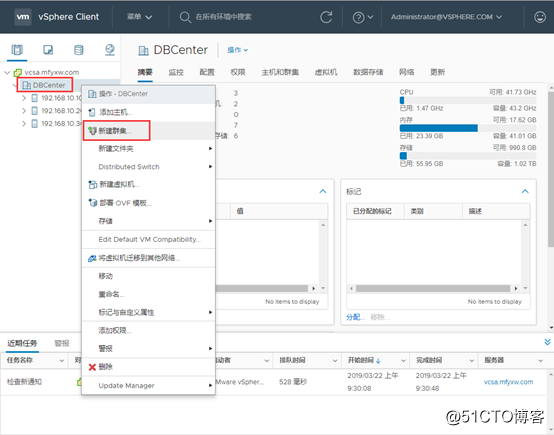
2.給集群命名,並把DRS和vSphere HA功能打開,單擊”確定“按鈕
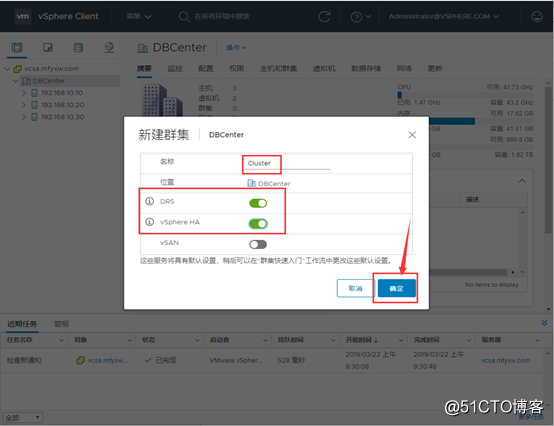
3.右擊新建好的群集,單擊”添加主機”
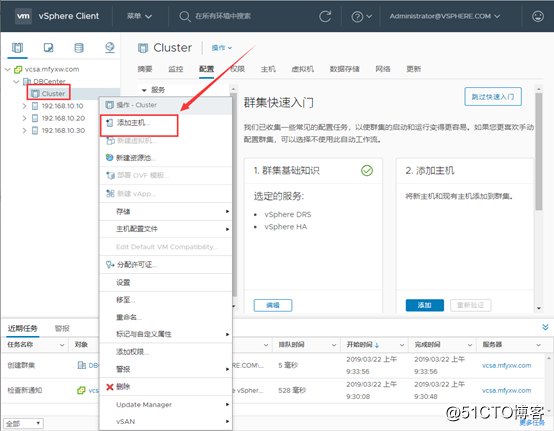
4.選中現有的所有主機,單擊”下一頁“按鈕直到完成即可
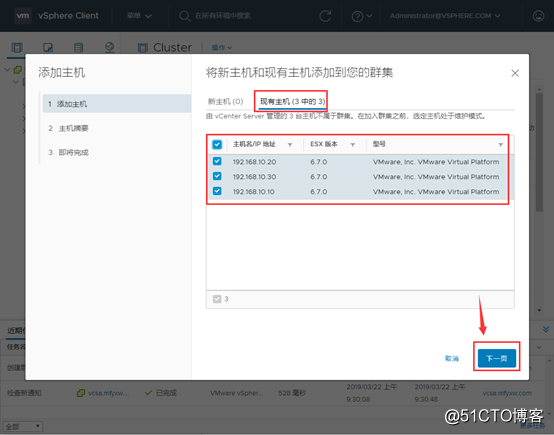
5.成功把三臺Esxi主機添加到群集
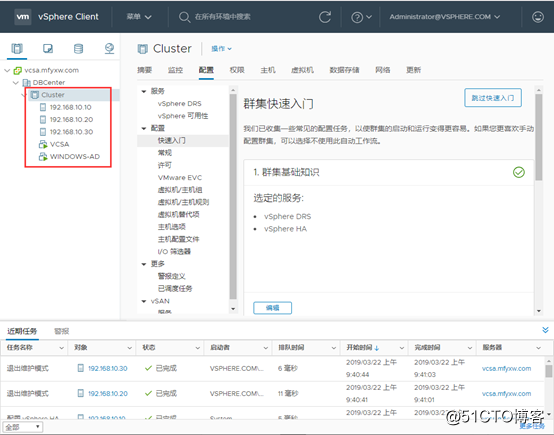
6.對群集的DRS功能編輯設置
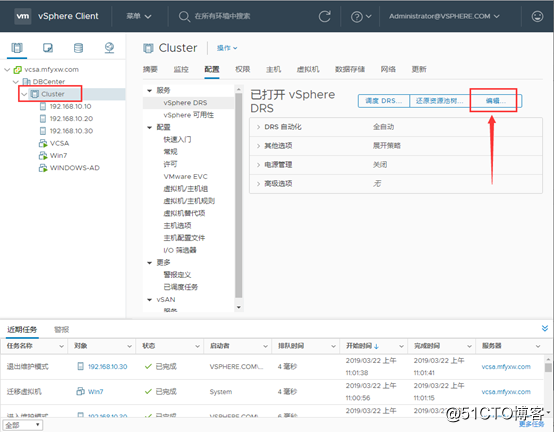
7.在“自動化”頁面中,選擇“全自動”
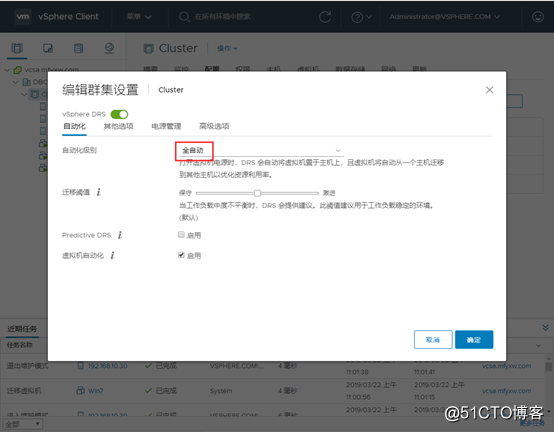
8.在”其他選項”頁面上,勾選“虛擬機分布”,單擊“確定”按鈕
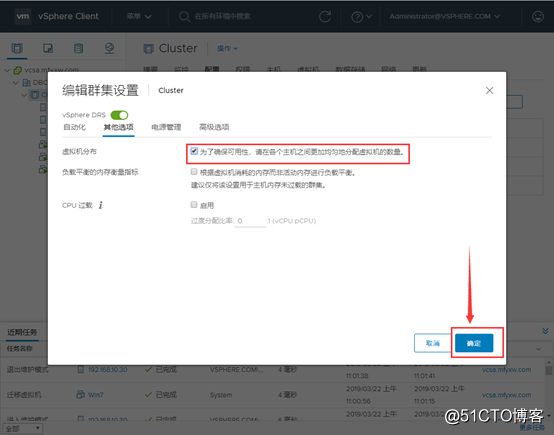
9.對HA功能進行編輯設置
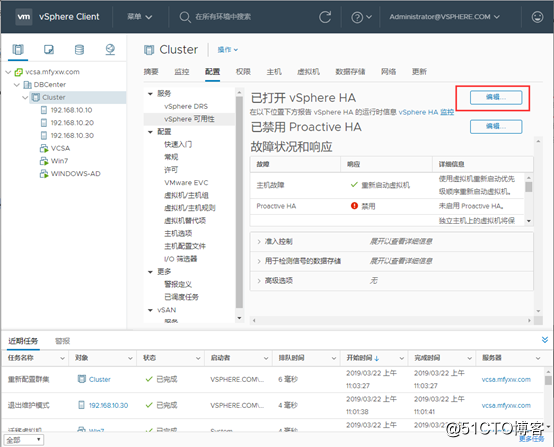
10在“故障和響應”頁面進行相對應的設置,單擊”確定“按鈕
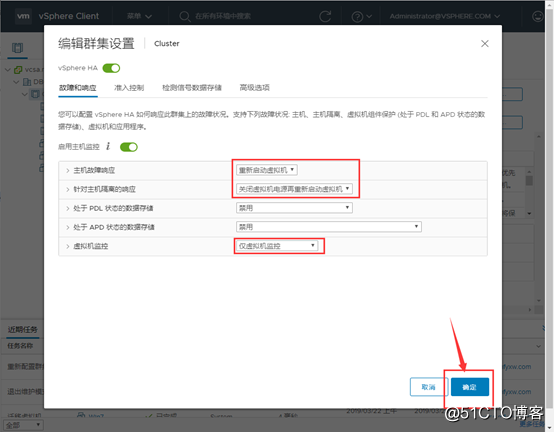
11.對Proactive HA進行編輯設置
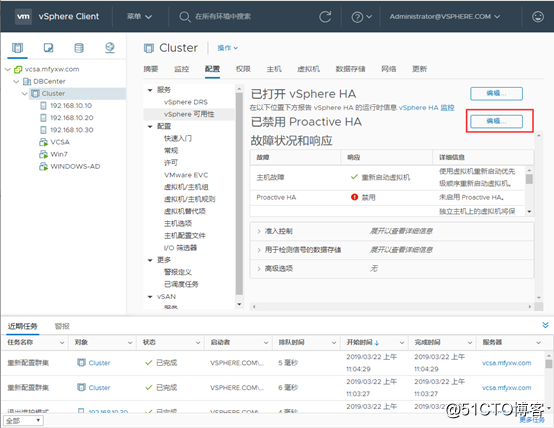
12.開啟Proactive HA功能,自動化級別選擇”自動“,單擊”確定”
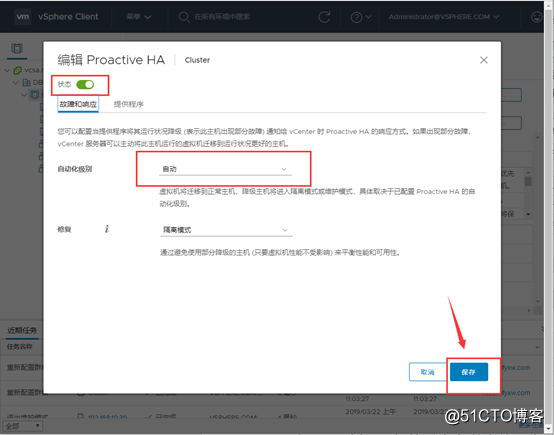
13.驗證HA功能,需要把虛擬機的存儲遷移到共享存儲服務器上。右擊虛擬機VCSA,單擊”遷移“
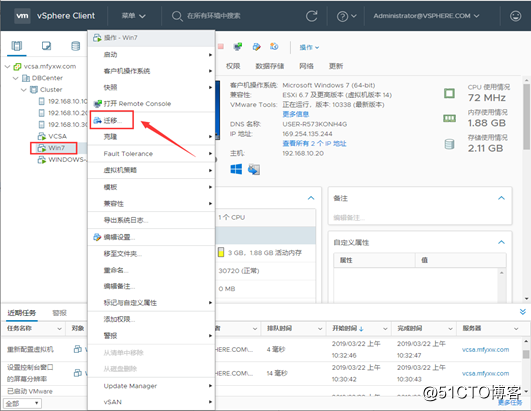
14.在”選擇遷移類型”頁面上,選擇“僅更改存儲”,單擊”NEXT“按鈕
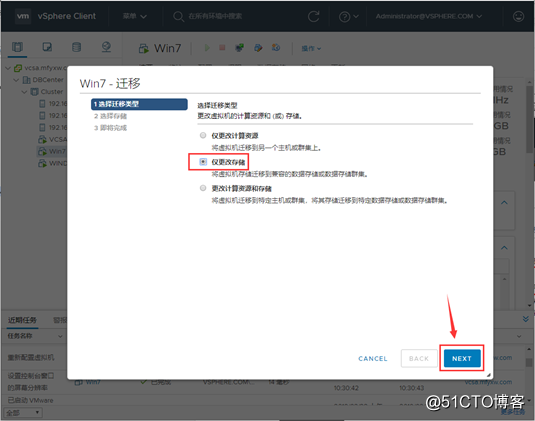
15.在”選擇存儲“頁面上,選中公共存儲,單擊“NEXT”
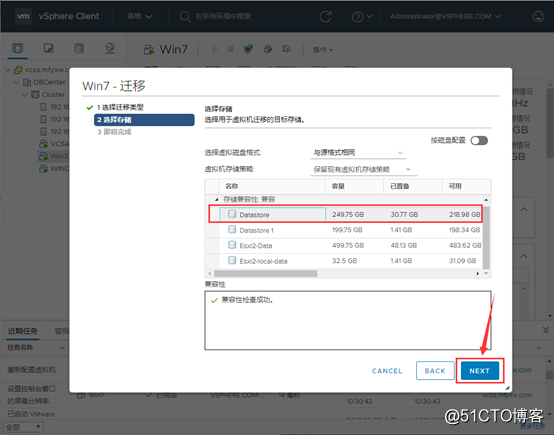
16.在“即將完成”頁面中,單擊“FINISH”按鈕
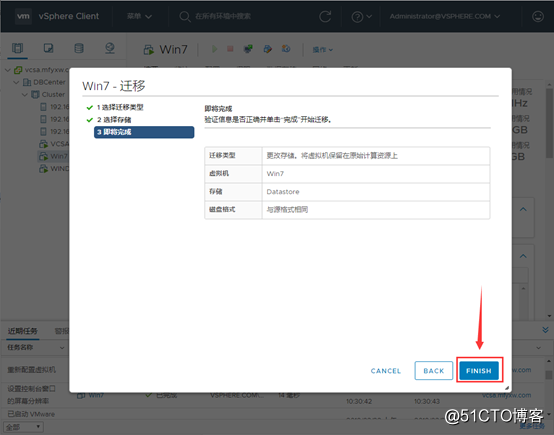
17.驗證HA功能,先查看原Win7是運行在哪個Esxi主機上
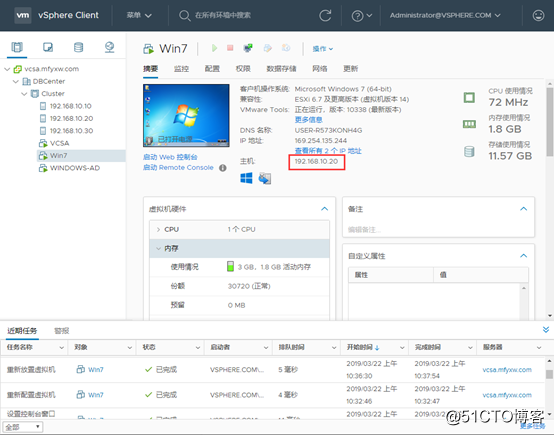
18.右擊”192.168.10.20“主機,依次”維護模式”-->”進入維護模式”
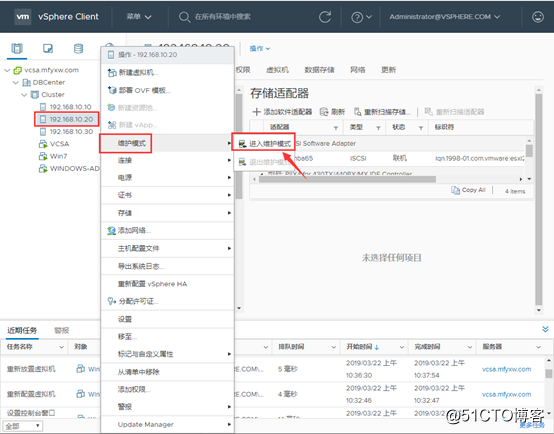
19.在”進入維護模式”頁面上,單擊”確定”按鈕進入維護模式

20.自動進入遷移
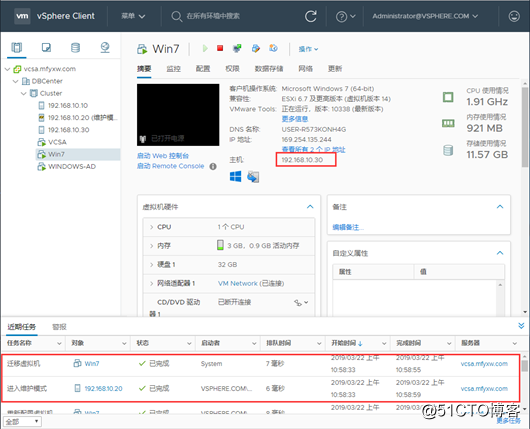
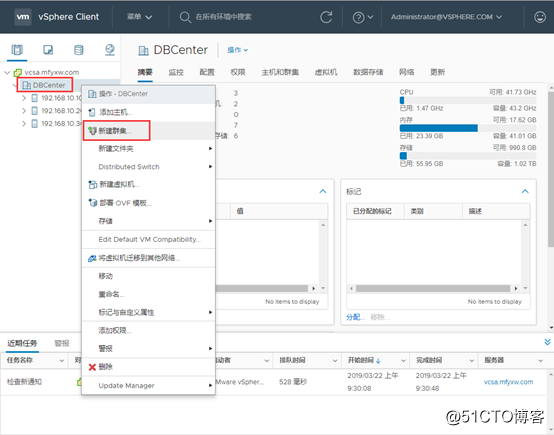
2.給集群命名,並把DRS和vSphere HA功能打開,單擊”確定“按鈕
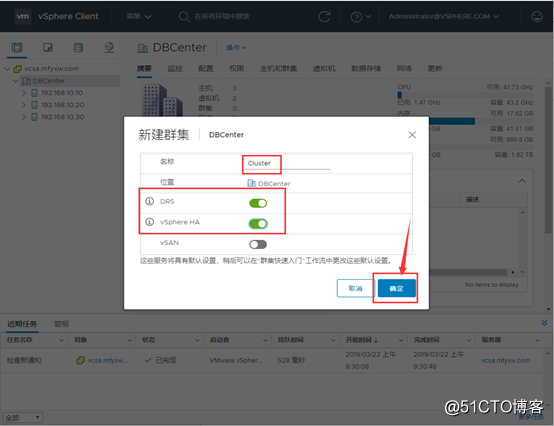
3.右擊新建好的群集,單擊”添加主機”
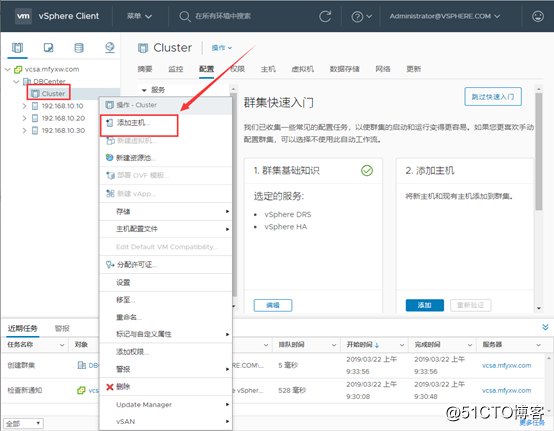
4.選中現有的所有主機,單擊”下一頁“按鈕直到完成即可
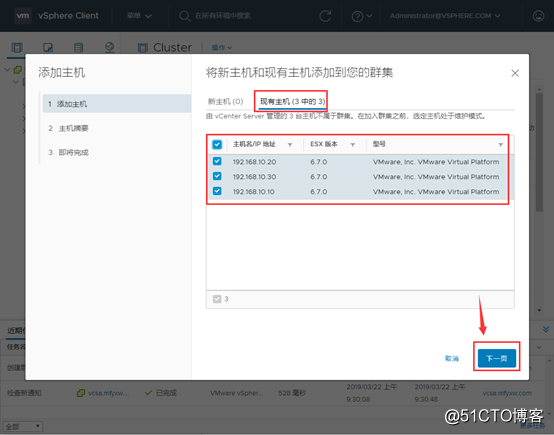
5.成功把三臺Esxi主機添加到群集
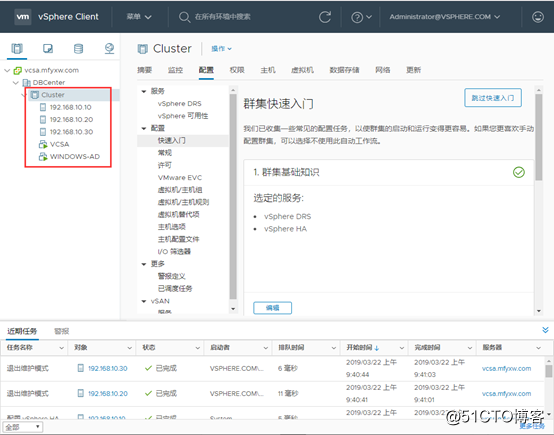
6.對群集的DRS功能編輯設置
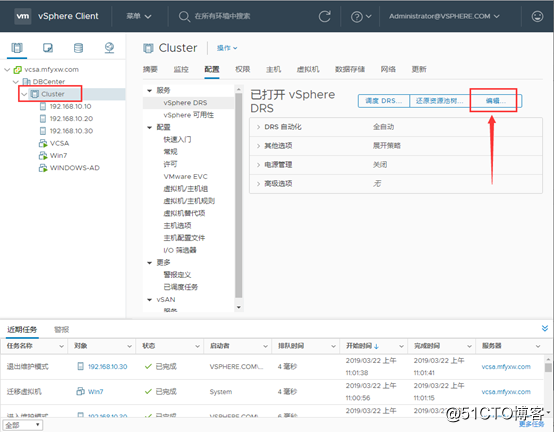
7.在“自動化”頁面中,選擇“全自動”
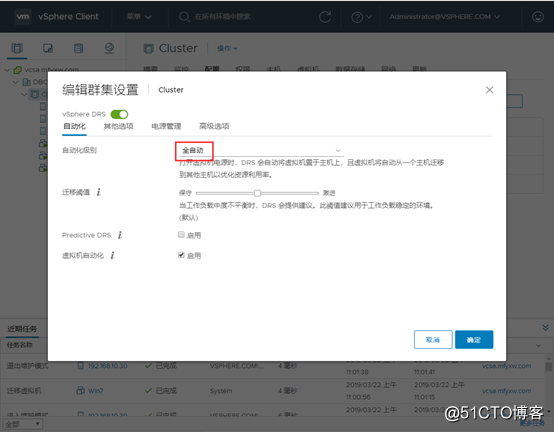
8.在”其他選項”頁面上,勾選“虛擬機分布”,單擊“確定”按鈕
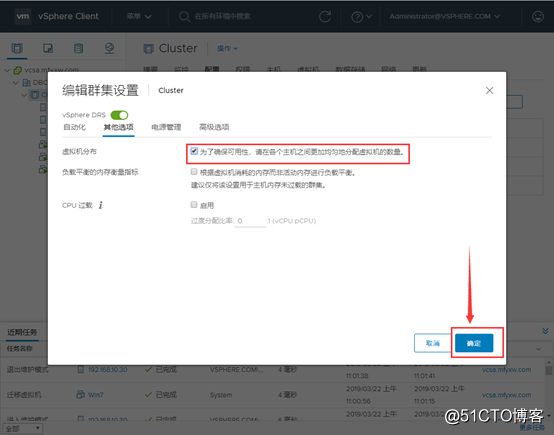
9.對HA功能進行編輯設置
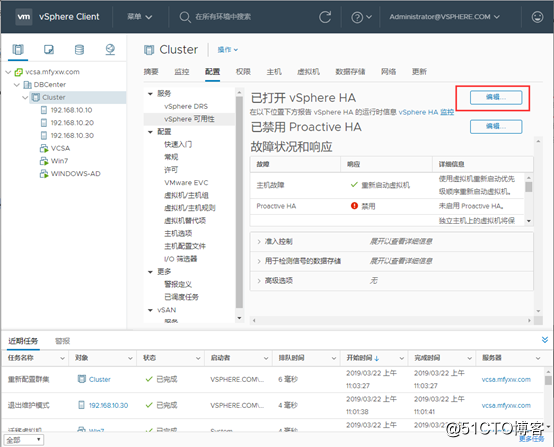
10在“故障和響應”頁面進行相對應的設置,單擊”確定“按鈕
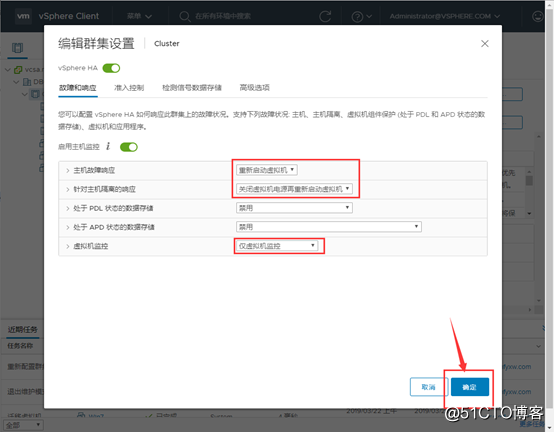
11.對Proactive HA進行編輯設置
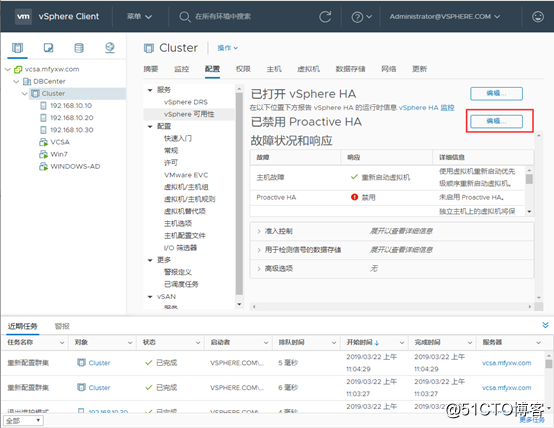
12.開啟Proactive HA功能,自動化級別選擇”自動“,單擊”確定”
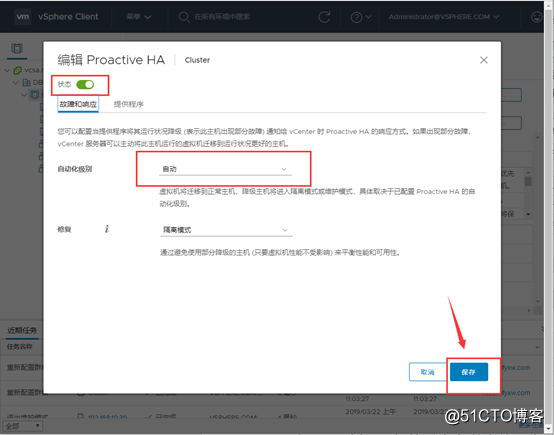
13.驗證HA功能,需要把虛擬機的存儲遷移到共享存儲服務器上。右擊虛擬機VCSA,單擊”遷移“
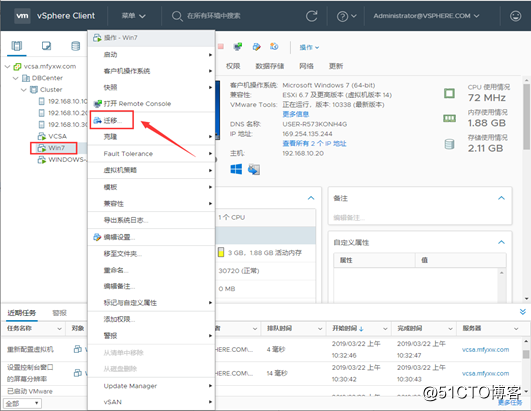
14.在”選擇遷移類型”頁面上,選擇“僅更改存儲”,單擊”NEXT“按鈕
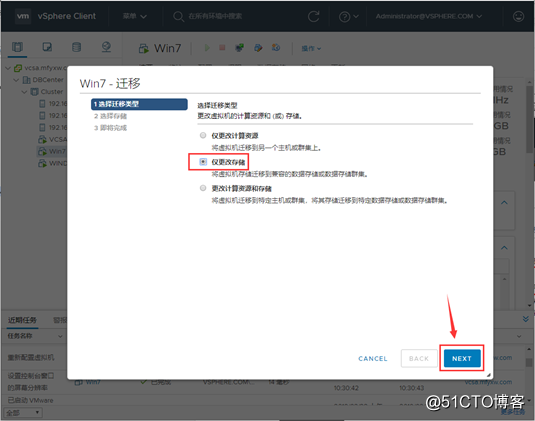
15.在”選擇存儲“頁面上,選中公共存儲,單擊“NEXT”
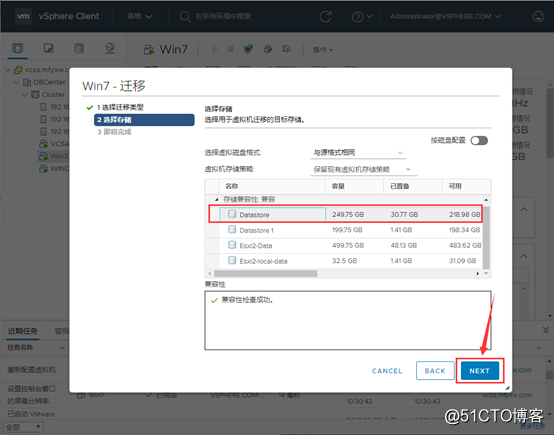
16.在“即將完成”頁面中,單擊“FINISH”按鈕
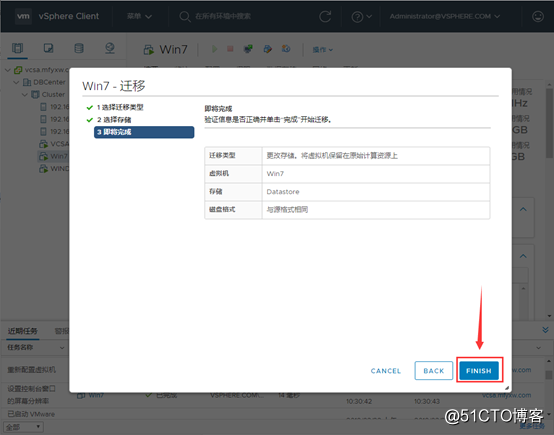
17.驗證HA功能,先查看原Win7是運行在哪個Esxi主機上
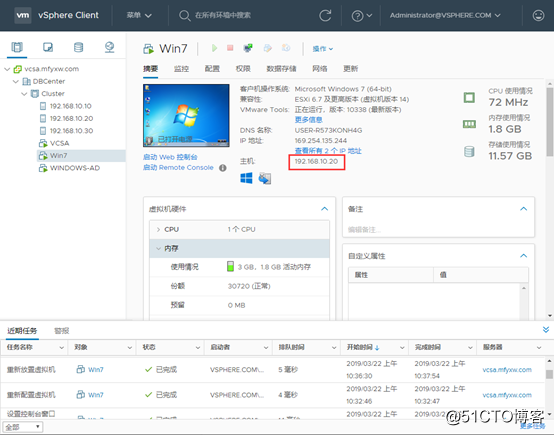
18.右擊”192.168.10.20“主機,依次”維護模式”-->”進入維護模式”
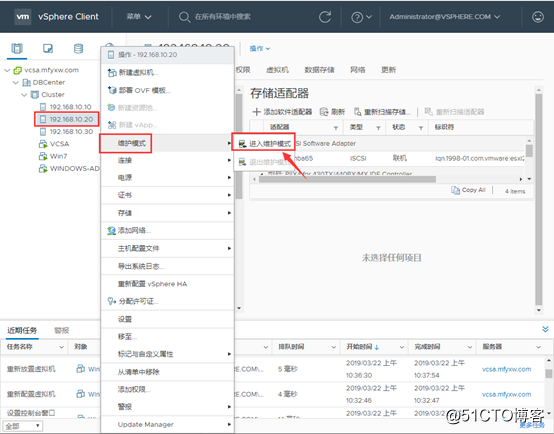
19.在”進入維護模式”頁面上,單擊”確定”按鈕進入維護模式

20.自動進入遷移
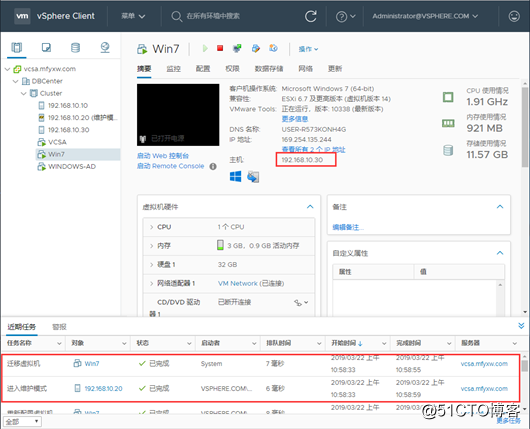
十、vSphere 6.7 U1(十):啟用DRS和HA
